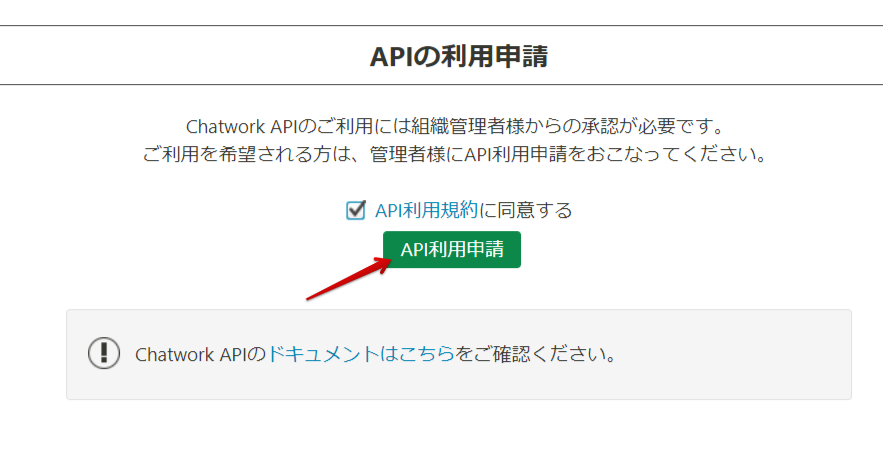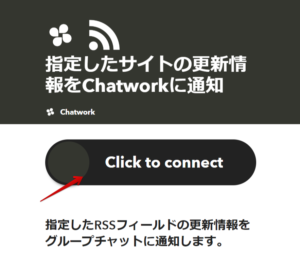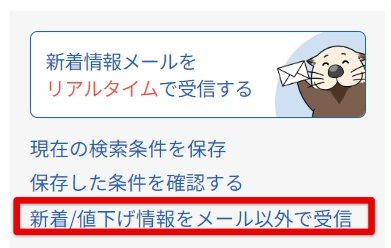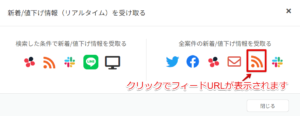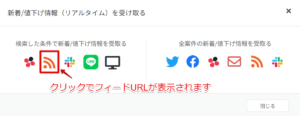ラッコM&AではChatworkでRSSの受信設定(IFTTTによる連携が必要)を行うことで、検索条件に一致した案件の新着/値下げ情報を受け取ることができます。
この記事ではChatworkにラッコM&AのRSSフィードを追加し、任意のChatworkルームで案件情報を受け取る手順を解説します。
目次
Chatworkの案件通知設定手順
1. IFTTTに登録する
ChatworkでRSSを受信するには、IFTTTというサービスを利用・Chatworkに連携させる必要があります。
IFTTTの登録がまだの場合は、まずアカウントを用意します。アカウントはメールアドレス・パスワードを入力するだけで無料で作成できます。
2. ChatworkのAPI利用申請を行う
連携には、事前にChatworkのAPI利用申請を行っておく必要があります。
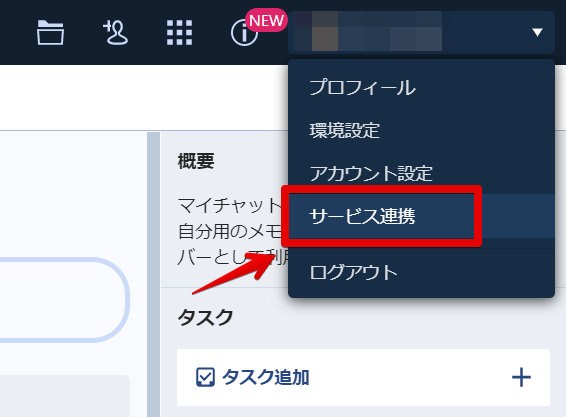
チャットワークにログインし、アカウントメニューの「サービス連携」をクリックします。
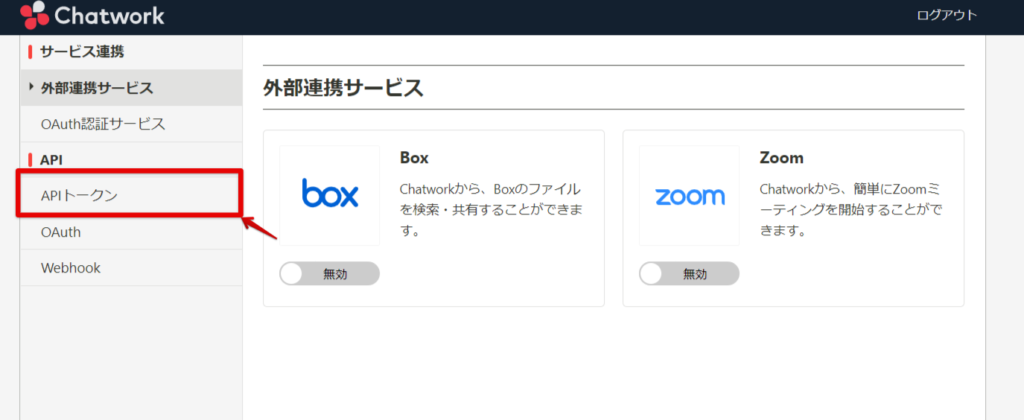
左側のメニュー「APIトークン」をクリックします。
利用規約にチェックを入れ、「API利用申請」をクリックします。
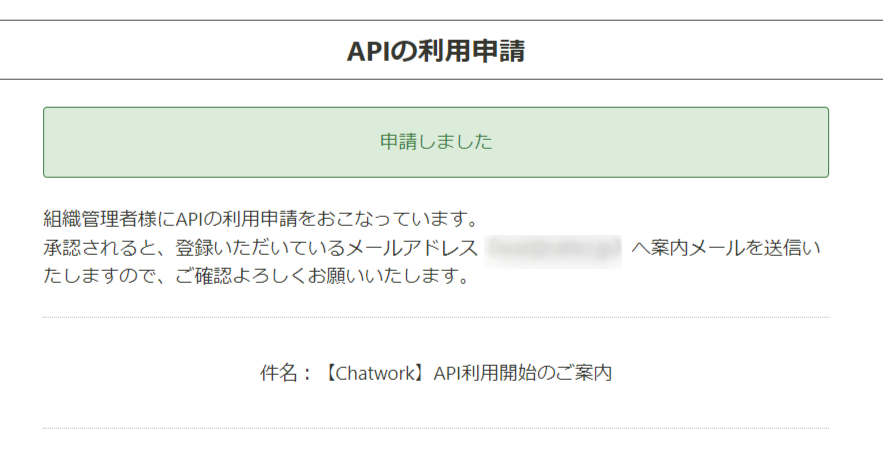
利用申請が完了しました。組織管理者からAPI利用承認を得てから次の作業へ進みましょう。
参考:APIの利用申請を承認・却下する – ヘルプ | Chatwork
3. Chatwork公式のIFTTTアプレットを利用して通知設定を行う
Chatworkで用意されている、RSS連携用のIFTTTアプレットを利用します。
参考:【前編】チャットワークとIFTTTが連携!〜いますぐ連携できる10のサービス〜 | Chatworkブログ
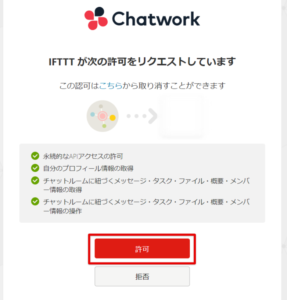
IFTTTからの連携リクエスト画面が表示されるので、「許可」をクリックします。※Chatwork未ログインの場合はまずログインが必要です。
通知先の設定を行います。
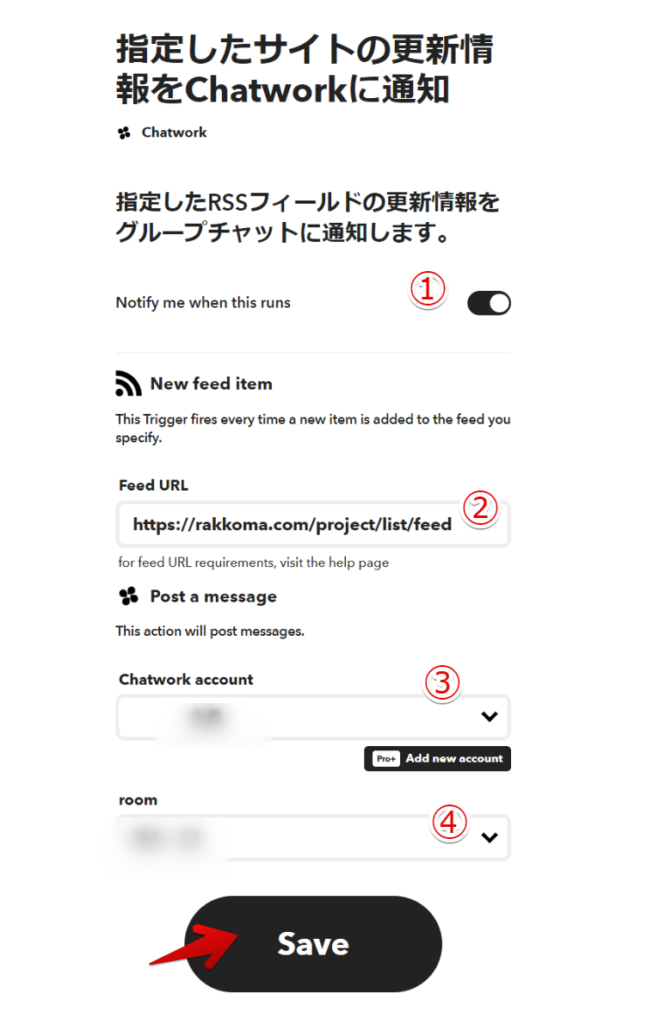
| ①Notify me when this runs | このアプレットが起動したときにIFTTTから通知を受け取るかどうかを設定します。 |
| ②Feed URL | ラッコM&AのRSSフィードURLを入力します。後述の「フィードURLの確認方法」をご覧ください。 |
| ③Chatwork account | 使用するChatworkアカウントを選択します。このアカウントによるチャット投稿として通知が行われます。 |
| ④room | 通知を受信したいルームを選択します。 |
検索条件を指定せず、全ての新着/値下げ案件情報を受け取る場合
検索条件を指定せず、全ての新着/値下げ案件情報を受け取る場合のフィードURLはhttps://rakkoma.com/project/list/feedです。
※案件一覧画面の左メニューから「新着/値下げ情報をメール以外で受信」をクリック>「全案件の新着/値下げ情報を受取る」のRSSアイコンクリックで確認可能
指定の検索条件に一致した案件の新着/値下げ情報を受け取る場合
案件一覧で絞り込み検索を行った後、「新着/値下げ情報をメール以外で受信」をクリック
「検索した条件で新着/値下げ情報を受取る」のRSSアイコンをクリックします。表示された画面のURLがフィードURL(例:https://rakkoma.com/project/list/feed?以下検索パラメーター)です。
設定を終えたら「Save」をクリックします。
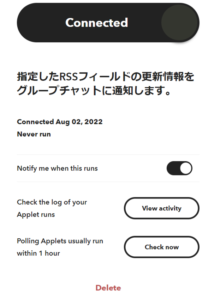
「Connected」と表示されたら設定は完了です。IFTTTとの連携を解除したい(通知を一時的に停止したい)場合は「Connected」ボタンをクリックします。
通知設定を削除したい場合は「Delete」をクリックします。
- 「View activity」でアプレットの起動・変更履歴を確認できます。
- アプレットは通常1時間以内に起動しますが、すぐに起動させたい場合は「Check now」をクリックします。
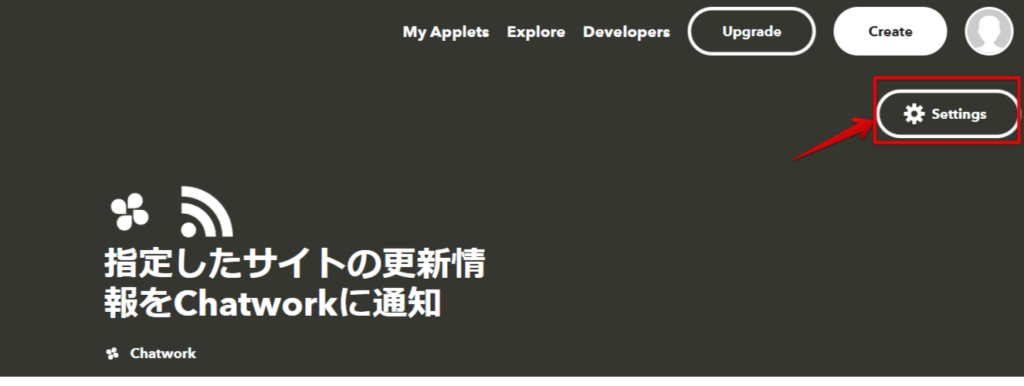
アプレットの管理画面から右上の「Settings」をクリックします。
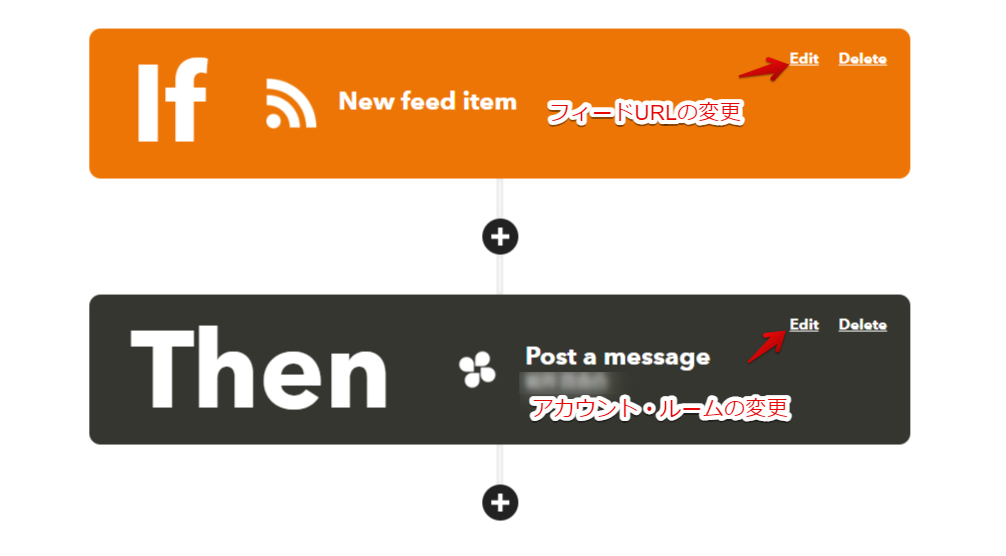
フィードURLを変更したい場合は「If」のEditボタン、Chatworkアカウントとルームの変更をしたい場合は「Then」のEditボタンをクリックすると編集が可能です。
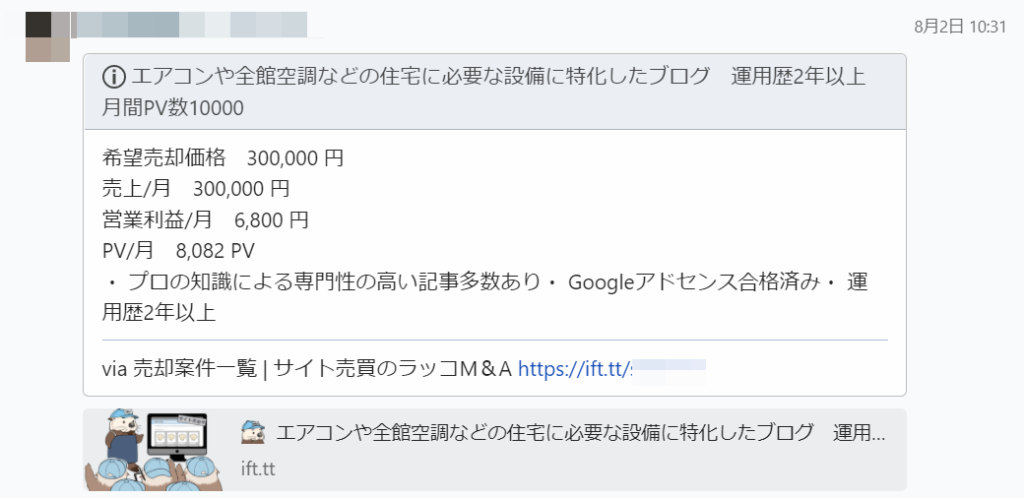
以後、指定したルーム宛てに通知が届きます。
Chatworkの案件通知設定を2つ以上作成する手順
通知設定をさらに追加したい場合は、同じ内容のアプレットを新規作成する必要があります。
1. 通知設定(アプレット)の新規作成画面を開く

IFTTTにログインし、メニュー右上の「Create」をクリックするとアプレットの新規作成画面が開きます。
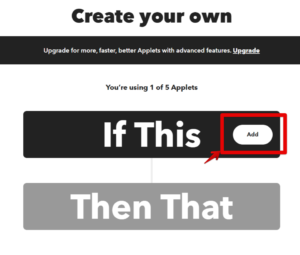
「If This」のAddボタンをクリックします。
2. RSSのトリガーを作成
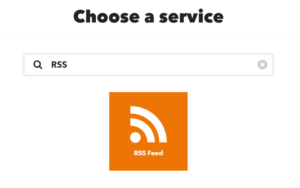
連携サービスの検索画面で「RSS」と検索し、RSS Feedをクリックします。
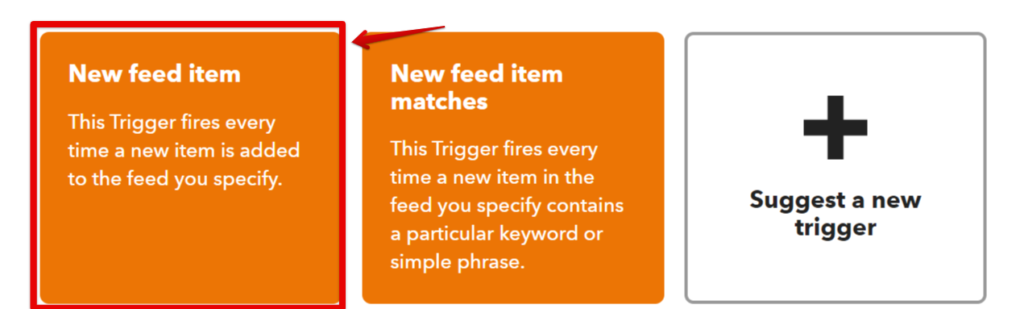
「New feed item」をクリックします。
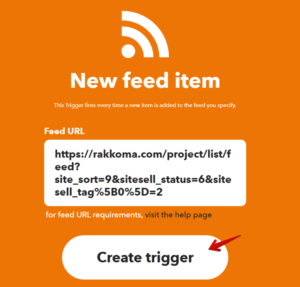
フィードURLを入力し、「Create trigger」をクリックします。
3. Chatworkへの通知アクションを作成
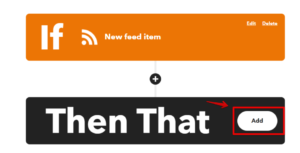
次に、「Then That」のAddボタンをクリックします。
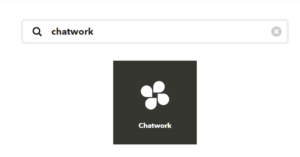
連携サービスの検索画面で「Chatwork」と検索し、Chatworkアイコンをクリックします。
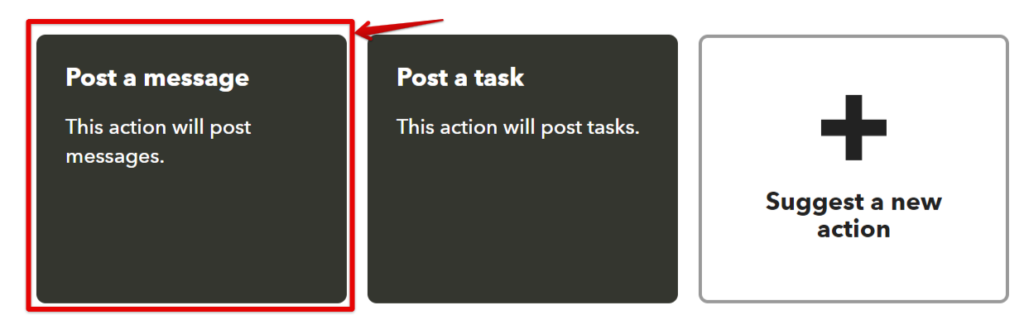
「Post a message」をクリックします。
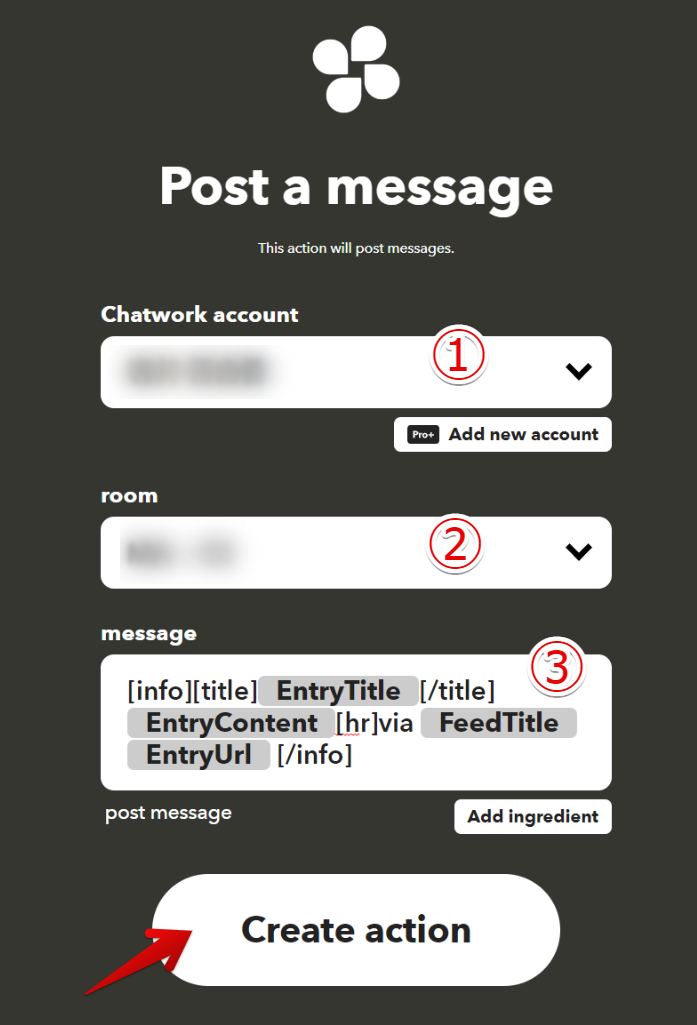
①Chatwork account:Chatworkアカウントで通知を発信するアカウントを選択
②room:通知先のルームを選択
③message:Chatwork公式アプレットにおける設定内容をコピーして貼り付けます。
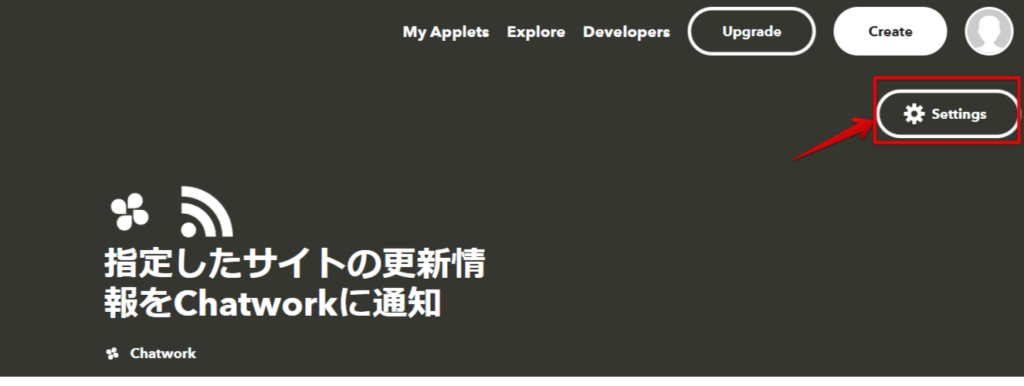
アプレットの管理画面から右上の「Settings」をクリックします。
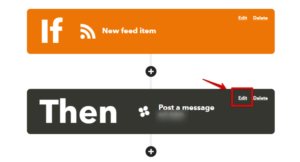
「Then」右上のEditボタンをクリックします。
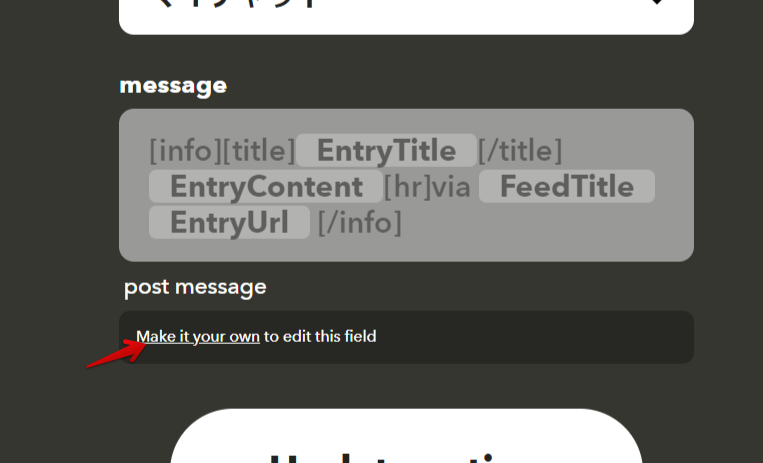
編集画面のpost messageから「Make it your own to edit this field」をクリックします。
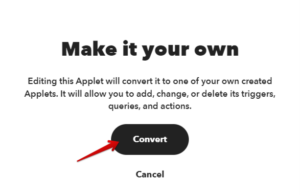
「Convert」をクリックすると先ほどのmessageの内容をコピーできる状態になります。
入力が完了したら、「Create action」をクリックします。
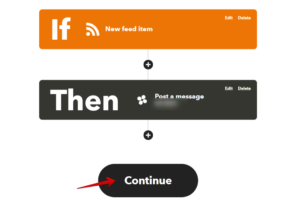
「Continue」をクリックします。
3. 通知設定の作成完了

Applet Titleに任意のタイトルを付けます。「Finish」をクリックしたら通知設定の作成は完了です。